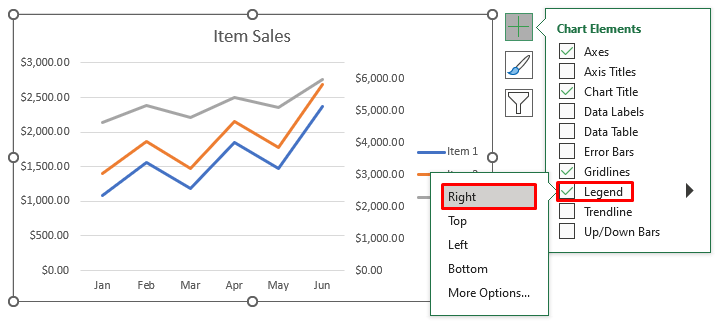Jedwali la yaliyomo
Grafu ya mstari inaonyesha mwelekeo na hurahisisha data kueleweka kwa kuunganisha pointi tofauti za data. Mabadiliko katika vigeu vingi kuhusiana na kigezo fulani kinaweza kuwakilishwa kwa urahisi na grafu ya mstari katika Excel . Ikiwa unatafuta hila maalum za kutengeneza grafu ya mstari na vigezo 3 katika Excel, umefika mahali pazuri. Kuna njia moja ya kutengeneza grafu ya mstari na vigezo 3 katika Excel. Nakala hii itajadili kila hatua ya njia hii. Hebu tufuate mwongozo kamili ili kujifunza haya yote.
Pakua Kitabu cha Mazoezi
Pakua kitabu hiki cha mazoezi ili kufanya mazoezi unaposoma makala haya. Ina seti zote za data katika lahajedwali tofauti kwa ufahamu wazi. Jaribu mwenyewe unapopitia mchakato wa hatua kwa hatua.
Grafu ya Mstari yenye Vigezo 3.xlsx
Muhtasari wa Grafu ya Mstari katika Excel
Kimsingi, grafu ya mstari ni uwakilishi unaoonekana wa data ambao unawakilishwa na mistari iliyonyooka inayounganisha pointi za data. Inajumuisha shoka mbili. Data ya kujitegemea inaonyeshwa kwenye mhimili mlalo au mhimili wa X, kwa kawaida kipindi cha muda kisichobadilika. Mhimili wima au mhimili wa Y huwakilisha data tofauti, huku mhimili mlalo ukiwakilisha data isiyobadilika. Mbali na kuonyesha thamani chanya, grafu ya mstari inaweza pia kuonyesha thamani hasi kwa kudondosha mstari kupitia mhimili mlalo. Ili kuiweka kwa urahisi, grafu ya mstari ni auwakilishi unaoonekana wa seti ya kiasi cha data.
Aina za Grafu za Mstari katika Excel
Kuna aina tofauti za chaguo unazoweza kuchagua katika Excel unapotengeneza grafu za mstari. Yafuatayo ni maelezo ya kila aina yao.
- Mstari : Utatumia aina hii kuonyesha mitindo kwa seti kubwa za data kwa wakati.
- Mstari Uliopangwa kwa Rafu : Grafu hii itaonyesha jinsi sehemu za mkusanyiko mzima wa data hubadilika kadri muda unavyopita. Hapa, pointi hazitaingiliana na inafanya jumla ya pointi kwa kila safu.
- 100% Mstari Uliopangwa kwa Rafu : Inaonyesha uwiano wa mchango katika mienendo na inapima mstari ili jumla iwe 100%. Kwa hivyo, itafanya mstari ulionyooka hapo juu.
- Saini na Alama: Pia inaonyesha mitindo kwa wakati lakini inaashiria alama za data.
- Mstari Uliorundikwa Wenye Alama: Ni sawa na chati iliyorundikwa kwa rafu lakini inaashiria alama za data ndani yake.
- 100% Mstari Uliorundikwa Wenye Alama: Ni sawa pia kama mstari uliopangwa kwa 100% lakini kwa kuongeza, inaonyesha pointi za data ndani yake.
Faida za Grafu ya Mstari katika Excel
Faida za Grafu za Mstari katika Excel ni zifuatazo:
- Grafu ya Mstari ni njia safi na safi ya kuwasilisha data yako.
- Hurahisisha kuibua seti nyingi za data kwa wakati mmoja.
- Hufanya taarifa muhimu kuwa ngumu na wazi kwa watazamaji wake.
Utaratibu wa Hatua kwa Hatua wa Kutengeneza Grafu ya Mstari yenye Vigezo 3 katika Excel
Katika sehemu ifuatayo, tutatumia njia moja bora na ya hila ili kutengeneza grafu ya mstari yenye vigeu 3 katika Excel. Ili kuunda grafu ya mstari inayoeleweka zaidi, mwanzoni, tunapanga seti yetu ya data, kisha tunaunda grafu ya mstari yenye vigeu 3, na hatimaye, kubinafsisha grafu kwa kuongeza vipengele vya grafu na kuhariri mpangilio wa grafu. Sehemu hii inatoa maelezo ya kina juu ya njia hii. Unapaswa kujifunza na kutumia haya ili kuboresha uwezo wako wa kufikiri na maarifa ya Excel. Tunatumia toleo la Microsoft Office 365 hapa, lakini unaweza kutumia toleo lingine lolote kulingana na upendavyo.
Hatua ya 1: Tayarisha Seti ya Data
Hapa, tutaonyesha jinsi gani kutengeneza grafu ya mstari. Kwanza, tunapaswa kuandaa mkusanyiko wa data ulio na mauzo ya bidhaa za kila mwezi kama inavyoonyeshwa hapa chini. Vigezo kwenye mhimili wa X huwakilishwa na vichwa vya safu mlalo, huku vigeuzo kwenye mhimili wa Y vinawakilishwa na vichwa vya safu wima.
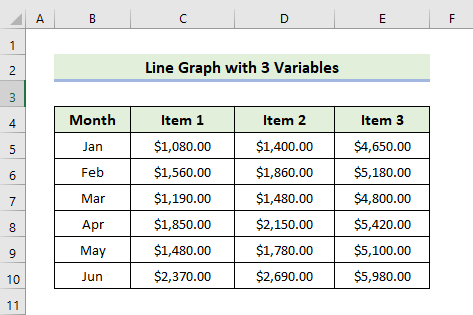
Soma Zaidi: 1>Jinsi ya Kutengeneza Grafu ya Mstari katika Excel na Vigezo 2 (Kwa Hatua za Haraka)
Hatua ya 2: Weka Grafu ya Mstari
Sasa, tutaingiza grafu ya mstari. Hebu tupitie hatua zifuatazo ili kuingiza grafu ya mstari.
- Kwanza kabisa, chagua safu ya visanduku na uende kwenye kichupo cha Ingiza . Kisha, chagua Ingiza Laini au Chati ya Eneo na uchague 2-DMstari .
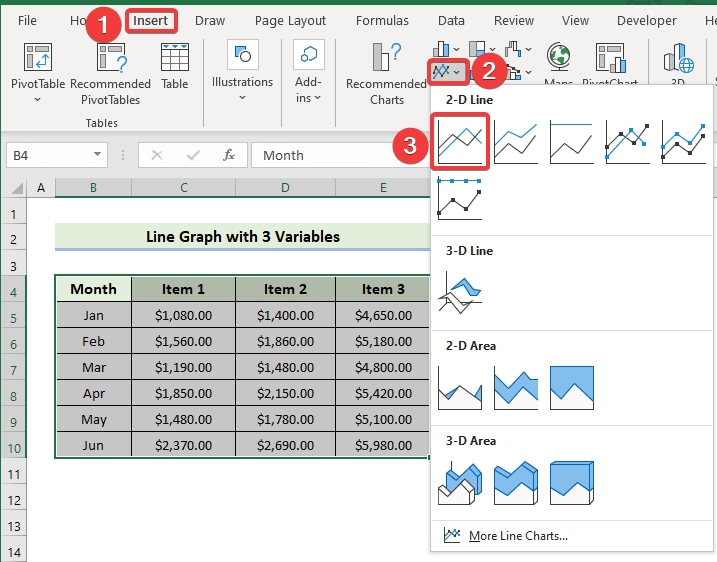
- Kwa hivyo, utaweza kuingiza grafu ya mstari ifuatayo.
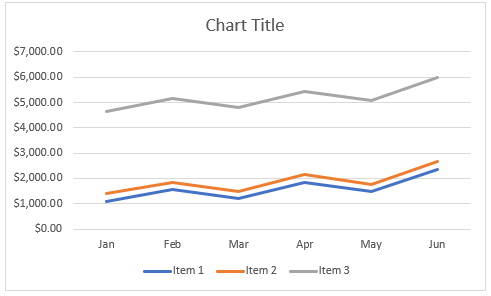
Soma Zaidi: Jinsi ya Kutengeneza Grafu ya Mstari Mmoja katika Excel (Njia Fupi)
Hatua ya 3: Badili Safu/Safu wima ya Grafu
Wakati mwingine unahitaji kubadilisha safu mlalo na safu wima za grafu kwa madhumuni ya onyesho. Ni muhimu kubadili safu mlalo kwenye jedwali la mstari hadi safu wima na safu wima hadi safu mlalo ikiwa thamani za safu wima zinaonyeshwa kama safu mlalo na zile za safu mlalo zinaonyeshwa kama safu mlalo. Hapa, tutaonyesha jinsi ya kubadili safu na safu wima za grafu. Ili kufanya hivyo, unapaswa kufuata mchakato ufuatao.
- Kwanza kabisa, bofya kulia kwenye grafu ya mstari na uchague Chagua Data kufanya hivyo.
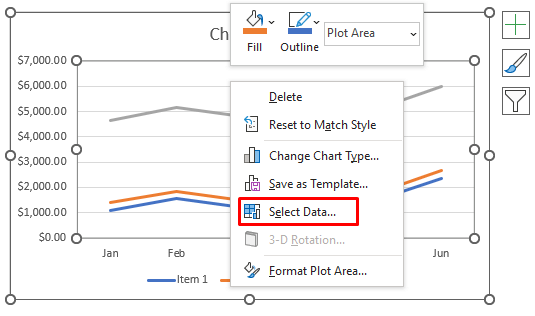
- Ifuatayo, chagua Badili Safu/Safu na ubofye Sawa .
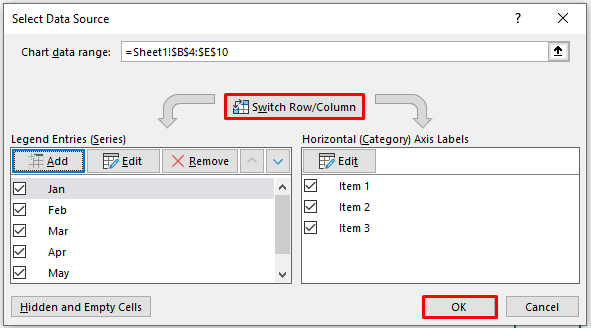
- Kwa hivyo, utapata grafu ifuatayo ya mstari.
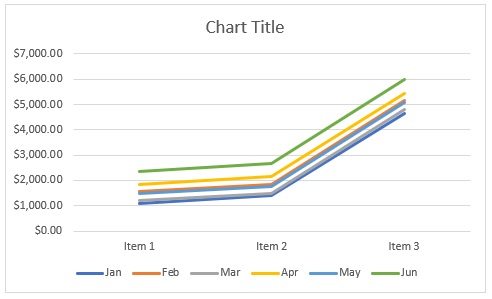
Ikiwa huhitaji kupanga mipangilio grafu yako ya mstari, katika hali hiyo huhitaji kufanya hatua hii.
Masomo Sawa
- Jinsi ya Kuongeza Mstari Wima wa nukta katika Grafu ya Excel (Njia 3 Rahisi)
- Chora Mstari Unaolengwa katika Grafu ya Excel (yenye Hatua Rahisi)
- Jinsi ya Kuchora Mstari Mlalo katika Grafu ya Excel (Njia 2 Rahisi)
Hatua ya 4: Ongeza Mhimili wa Sekondari kwenye Grafu
Sasa, tutaonyesha jinsi ya kuongeza mhimili wa pili kwenye grafu ya mstari. . Wakati mwingine, unahitaji kuongeza sekondarimhimili wa mauzo ya bidhaa 3 kwa ajili ya kufanya grafu ya mstari ionekane zaidi. Hebu tupitie hatua zifuatazo ili kuongeza mhimili wa pili kwenye grafu.
- Kwanza kabisa, bofya mara mbili kwenye grafu ya mstari kwa Kipengee cha 3. Kisha, kidirisha cha Mfululizo wa Data ya Umbizo kitatokea kwenye haki. Unaweza pia kufanya hivyo kwa kubofya kulia mfululizo wa data.
- Ifuatayo, bofya Mhimili wa Sekondari kama inavyoonyeshwa hapa chini.
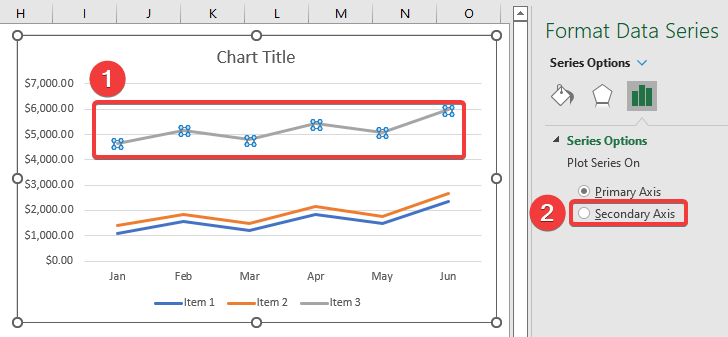
- Inayofuata, utalazimika kubofya mara mbili mhimili wa pili na kubadilisha thamani ya Upeo ili kurekebisha mfululizo wa data ipasavyo.
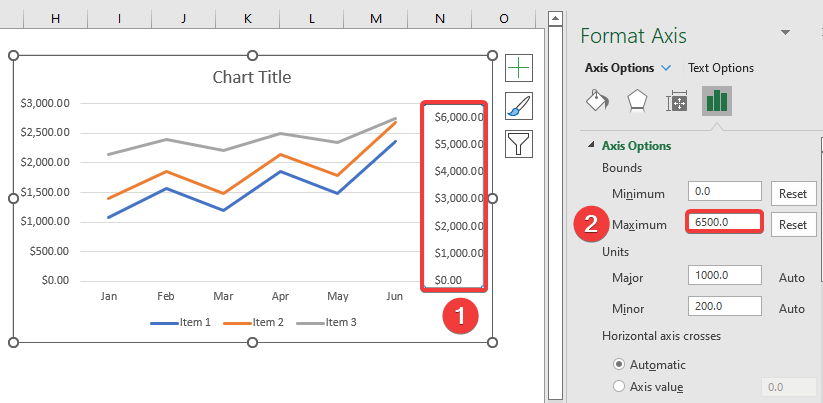
- Kwa hivyo, utapata grafu ifuatayo ya mstari.
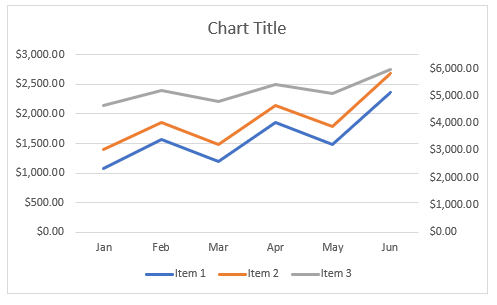
Hatua ya 5: Ongeza Vipengele vya Chati
Sasa , tutaonyesha jinsi ya kuongeza vipengele vya grafu. Katika Vipengele vya Haraka, baadhi ya vipengele tayari vimeongezwa au kuondolewa. Lakini unaweza kuhariri grafu wewe mwenyewe ili kuongeza au kuondoa vipengele vyovyote vya chati kwa kutumia chaguo la Ongeza Chati.
- Baada ya kubofya Kipengele cha Kuongeza Chati , utaona. orodha ya vipengele.
- Ifuatayo, unapaswa kuvibofya kimoja baada ya kingine ili kuongeza, kuondoa au kuhariri.
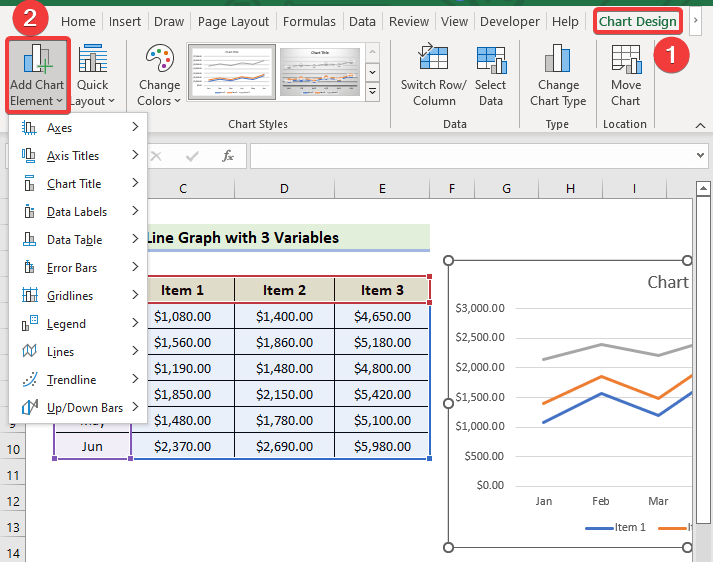
- Vinginevyo, unaweza kupata orodha ya vipengele vya chati kwa kubofya kitufe cha Plus (+) kutoka kona ya kulia ya chati.
- Hapa, unapaswa kutia alama kwenye vipengele ili kuongeza au kuondoa alama. vipengele vya kuondoa.
- Utapata mshale kwenye kipengele, ambapo utapata chaguzi nyingine za kuharirivipengele.
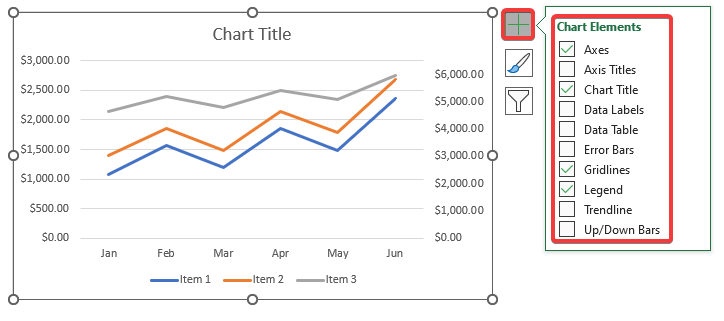
- Ifuatayo, itabidi ubofye kichwa cha chati ili kukipa jina upya inavyohitajika.
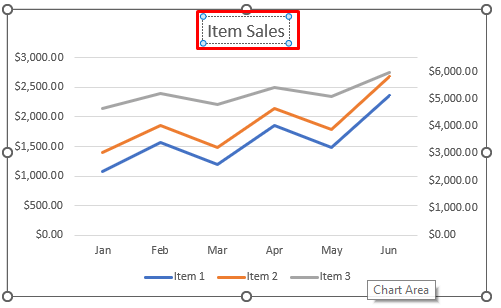
- Kisha, bofya aikoni ya Vipengee vya Chati na utengeneze Hadithi kulia.
- Kwa hivyo, wewe itapata grafu ifuatayo ya mstari.
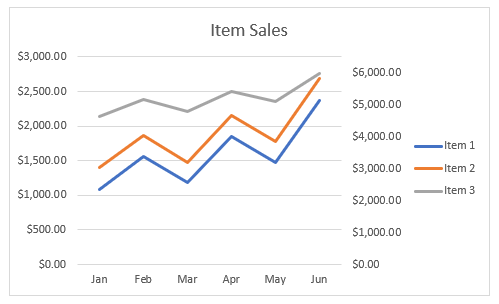
Soma Zaidi: Jinsi ya Kutengeneza Grafu ya Mistari Miwili katika Excel (Njia 3 Rahisi )
Hatua ya 6: Kamilisha Grafu ya Mstari kwa Vigezo 3
Haya ndiyo matokeo utakayopata baada ya kutumia uumbizaji wa maandishi na uumbizaji wa muhtasari.
- Ili kurekebisha mtindo wa chati, chagua Chati Unda kisha, chagua chaguo lako la Mtindo 7 unaotaka kutoka Mitindo ya Chati kikundi.

- Mwishowe, utapata grafu ya mstari ifuatayo.
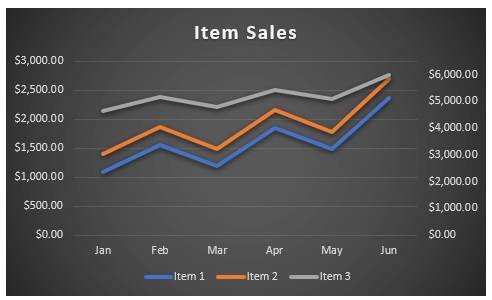
💬 Mambo ya Kumbuka
✎ Kabla ya kuingiza grafu ya mstari, lazima uchague popote kwenye mkusanyiko wa data. Safu mlalo na safu wima zitahitaji kuongezwa kwa mikono vinginevyo.
✎ Unapofanya kazi na mkusanyiko mkubwa wa data, epuka grafu za mstari kwa kuwa zitaunda maelezo ya grafu yenye utata.
✎ Kabla ya kubadili safu mlalo na safu wima, hakikisha wote wamechaguliwa.
Hitimisho
Huo ndio mwisho wa kipindi cha leo. Ninaamini sana kuwa kuanzia sasa unaweza kutengeneza grafu ya mstari katika Excel na vijiti 3. Ikiwa una maswali au mapendekezo, tafadhali yashiriki katika sehemu ya maoni hapa chini.
Usisahau kuangalia yetu.tovuti Exceldemy.com kwa matatizo na masuluhisho mbalimbali yanayohusiana na Excel. Endelea kujifunza mbinu mpya na uendelee kukua!